您现在的位置是:主页 > 电脑维修 > 硬盘故障 >
windows10机械硬盘运行速度慢的解决方法
发布时间:2020-09-08 14:34:06所属栏目:硬盘故障 已帮助人编辑作者:深圳it外包
近来,一位用户反馈自己在使用win10系统电脑过程中,发现机械硬盘运行程序游戏、打开文件速度很慢,这该怎么办呢?对于硬盘读速一般可以通过避免系统中一些无用的自带功能不断读写即可达到优化目的。接下来,就随小编一起看看windows10机械硬盘运行速度慢的解决方法。
推荐:最新Windows10系统下载
方法如下:
1、首先我们打开此电脑,在C盘上单击鼠标右键,在弹出的菜单中选择【属性】;
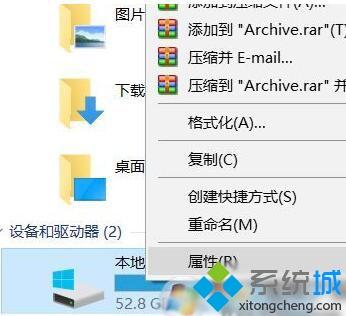
2、然后在下方取消勾选“除了文件属性外,还允许此驱动器上文件的内容”,这个过程会比较长要耐下心等待。成功取消该选项后,打开文件夹的响应速度会提高不少(测试跑分变化不大),如图:

3、还是在盘符属性中,切换选项卡到“工具”选择“优化”,在弹出窗口里点击“更改设置”,取消勾选其中的“按计划运行”

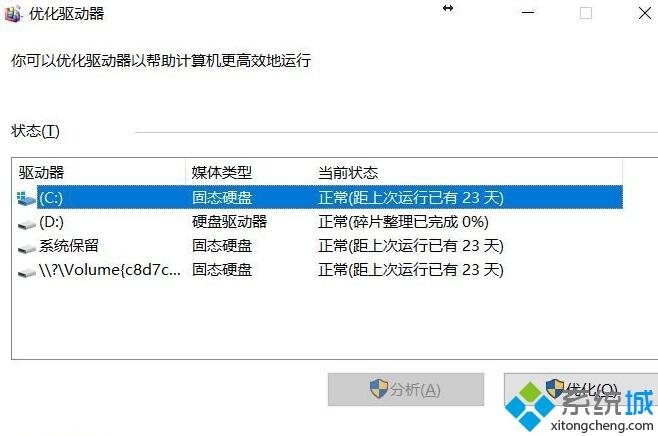
4、取消勾选其中的“按计划运行”。由于该功能对NTFS格式的作用并不明显,而且会在后台运行,占用一部分磁盘性能,所以取消的话对你对我还是他都是有好处的!

5、最后给大家献上调整虚拟内存调用方式来达到目的一串代码,按下win+R 组合件打开运行,键入:system.ini 点击确定打开,在[386Enh]项的最后一行添加内容ConservativeSwapfileUsage=1,这个设置的意思是,让系统在调用全部物理内存之后再使用虚拟内存进行数据交换。然后,在最下方添加一个“[vcache]”项(在Win7和Win8/8.1下默认存在)并填写两行命令:MinFileCache=4096,MaxFileCache=8096。通过设置最小4MB、最大8MB的内存空间用于缓存硬盘小文件读写,这样可以改善机械硬盘在读写小文件的性能,设置结果如下图所示:

windows10机械硬盘运行速度慢的解决方法就介绍完了。感兴趣的朋友们,都可以尝试一下,相信会有不一样的惊喜!
以上就是罗湖电脑维修为您提供windows10机械硬盘运行速度慢的解决方法的解读,本文章链接: http://www.crm2008.net/dnwx/ypgz/33738.html 欢迎分享转载,更多相关资讯请前往硬盘故障
相关文章
企业IT外包服务

深圳电脑网络维修公司:企业单位上门电脑维修费用一般多少钱

罗湖it外包公司:企业50台电脑外包维护费

罗湖深业泰富广场招商中环红岭地铁站附近网络监控布线维护

80台单位电脑外包价格,龙岗it外包公司收费标准

天地大厦小公司网络维护外包:红桂大厦,银荔大厦,茂源大厦网络组建与维护

罗湖水贝珠宝园it外包公司_水贝地铁站附近_万山珠宝园电脑网络维护

红岭北地铁站附近电脑维修公司:深爱大厦附近光纤小区IT外包公司

万通大厦笔记本电脑维修:蔡屋围发展大厦,百汇大厦,北京大厦电脑网络维护

深药大厦电脑维修IT外包公司:万乐大厦附近一致药业大厦服务器维护公司

深圳龙岗布吉it外包公司:10年电脑网络维修经验,专注中小企业it外包

办公室30台电脑网络综合布线方案_30个点布线方案收费

东门老街网络维护外包:金城大厦,湖溪大厦,湖晖大厦,鸿基大厦网络维护服务

深圳罗湖笋岗地铁站附近宝能大厦办公室网络综合布线方案

深圳上门维修电脑怎么收费,南山电脑公司收费报价

100台电脑外包价格表,福田it外包公司方案收费标准
扫码关注
- 专注IT行业,10年IT行业经验





